PPT中怎么分页插图
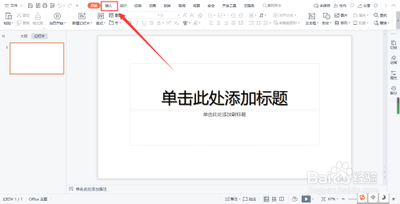
PPT中分页插图的方法
- 使用菜单栏操作(适用于多种PPT软件)
- 打开需要分页插图的PPT文件.
- 在菜单栏中找到“插入”选项,点击展开后找到“图片”,然后选择“分页插图”选项.
- 在分页插入图片对话框中,按住“Ctrl”键(可以用于选择不连续的图片)或者“Shift”键(用于选择连续的图片),选中需要添加的图片,然后单击右下角的“打开”按钮。此时,添加了几张图片,就会自动新建几张幻灯片,并且每张幻灯片中会显示一张图片.
- 利用相册功能(部分PPT软件可用)
- 将要插入到PPT中的图片都放到一个文件夹中.
- 打开PPT文件,点击编辑区域上方菜单栏上的“插入”,点开“相册”下拉箭头,选择“创建相册”,弹出相册对话框.
- 在对话框中点击“文件/磁盘”,弹出插入图片对话框.
- 在对话框中根据文件夹的存放路径找到打开文件夹,全选要插入PPT中的图片,点击“插入”.
- 点开下方“图片版式”后面空白框右侧的下拉箭头,选择“1张幻灯片”,点击“创建”,即可看到已分页插入图片.
- 按“Ctrl”和字母“A”全选所有幻灯片,在任一幻灯片空白位置单击鼠标右键,选择“设置背景格式”.
- 在“填充”项下,点开“颜色”下拉箭头,选择白色,即可完成操作.
本篇文章所含信息均从网络公开资源搜集整理,旨在为读者提供参考。尽管我们在编辑过程中力求信息的准确性和完整性,但无法对所有内容的时效性、真实性及全面性做出绝对保证。读者在阅读和使用这些信息时,应自行评估其适用性,并承担可能由此产生的风险。本网站/作者不对因信息使用不当或误解而造成的任何损失或损害承担责任。
